マーケティング ページの作成と展開
チップ
Dynamics 365 Customer Insights を無料で試すには、30 日間試用版 にサインアップしてください。
重要
この記事は、アウトバウンド マーケティングにのみ適用されます。
マーケティング ページは、ユーザーがオファーへの登録、連絡先情報の更新、メーリング リスト サブスクリプションの管理などを行うことができるフォームを含む Web ページです。 マーケティング ページを通じて送信されるすべての情報は、Dynamics 365 Customer Insights - Journeys によって自動的に取り込まれ、顧客データベースに即時に適用されます。
マーケティング ページは、電子メール マーケティング、顧客体験、行動分析、リード スコアリング、結果分析などの他の多くの Dynamics 365 Customer Insights - Journeys 機能と統合され、これらの機能を拡張します。
重要
このトピックで説明されているマーケティング ページ機能には、Dynamics 365 Customer Insights - Journeys インスタンスに関連付けられた Power Apps ポータルが必要です。 管理者がポータルなしで Customer Insights - Journeys をインストールすることを選択した場合、このトピックで説明されている機能を利用できません。 利用できるポータルなしにマーケティング ページをライブに移行しようとすると、問題に対する警告が表示され、必要ならポータルをインストールする機会を提供されます (管理者権限が必要です)。
ただし、ポータルがなくても単純な既定のサブスクリプション センターを利用 できる ことに注意してください。 このページは Dynamics 365 Customer Insights - Journeys サーバーによってホストされ、このトピックで説明される機能を使用してカスタマイズできます。 詳細: 既定のサブスクリプション センター。
概要: 新しいマーケティング ページを作成してライブに移行する方法
新しいマーケティング ページを作成し、Web 上で利用できるようにする全般的なプロセスには、次のステージがあります。
アウトバウンド マーケティング>インターネット マーケティング>マーケティング ページ に移動して、コマンド バーの 新規 を選択して新規ページの作成を開始します。
ページの種類、列のレイアウト、サンプル コンテンツを設定して初期のデザインを作成するページ テンプレートを選びます。
ページ コンテンツを追加および編集します。 グラフィカル エディターを使用してデザインに新しいページ要素 (フォーム、テキスト、画像など) をドラッグし、HTML エディターを使用して追加機能、カスタム スタイル、スクリプトを追加します。 途中で新しいフォームの作成が必要になることがありますが、通常は既存のフォームを使用できます。
デザインに満足したら、コマンド バーのエラーの確認を選択して、必要なコンテンツと技術なエラーを確認します。 問題が見つかった場合は、説明を読み、問題に対処し、ページがエラー チェックに合格するまでやり直します。
コマンド バーで、保存を選択します。 ページはシステムで検証されて保存されますが、Web 上ではまだ利用できません。 ライブに移行を選択して、パブリック URL で利用可能にする Power Apps ポータルに公開します。 これで、マーケティング電子メール メッセージ、バナー、ソーシャル メディアの投稿、他のマーケティング イニシアチブにリンクを含めてプロモーションを開始する準備が整います。
詳細: デジタル コンテンツのデザイン
このトピックの残りの部分では、フォームとフォーム フィールドを操作する方法、マーケティング ページを電子メールや顧客体験と統合する方法、結果を読んで解釈する方法など、これらの手順について詳しく説明します。
マーケティング ページの種類
マーケティング ページには 3 つの基本的な種類があります。
- ランディング ページ
ランディング ページは、訪問者が自分の連絡先詳細を入力してダウンロード、割引、メーリング リスト、その他の特典にサインアップするために使用できる入力フォームのある Web ページを提供します。 訪問者がフォームを送信すると、Dynamics 365 Customer Insights - Journeys は、送信された値をデータベースに自動的に保存し、必要に応じて新しいレコードを作成するか、既存のレコードを更新します。 - サブスクリプション センター
すべてのマーケティング電子メール メッセージには、サブスクリプション センターへのリンクが含まれます。サブスクリプション センターでは、メールの受信者がサブスクライブ解除への移動、サブスクライブできる他のリストの選択、連絡先情報の更新を行うことができます。 各サブスクリプション センターに含めるメーリング リストを選択できますが、すべてのサブスクリプション センターに、訪問者がすべてのマーケティング電子メールをオプトアウトするために使用できるチェック ボックスも含まれます。 - 友人に転送
マーケティング電子メール メッセージの受信者が、オファーに関心を持つ可能性がある友人にそれらのメッセージを転送できるようにする場合は、友人に転送マーケティング ページを作成し、マーケティング電子メール メッセージにそのページへのリンクを含めます。 Dynamics 365 Customer Insights - Journeys により、取引先担当者が友人に転送フォームを使うと、メッセージの転送が追跡されます。ただし、取引先担当者が標準メール クライアントを使って単にメッセージを転送した場合は追跡されません。 電子メール クライアントを使用して転送されたメッセージには、元の受信者の Web ビーコンと個人用リンクが含まれているため、電子メールの結果には、このような転送されたメッセージを含むすべての対話は、元の受信者によって行われたものとして表示されます。一方、取引先担当者が友人に転送フォームを使用した場合、Dynamics 365 Customer Insights - Journeys は転送されたメッセージごとに新しい Web ビーコンと個人用のリダイレクト リンクを生成します。 友人に転送の受信者にも、元の受信者に対して個人用に設定された情報は表示されません。 データのプライバシーという理由で、友人に転送フォームに入力されたすべてのデータは 30 日後に削除されるので、転送の受信者がランディング ページを使用して送信者の組織を登録しない限り、新しい取引先担当者レコードまたはリード レコードは作成されません。
Dynamics 365 Customer Insights - Journeys には、Customer Voice (オンライン調査の実行用) とイベント管理 (イベント情報と登録を提供する完全な機能を備えたイベント Web サイトを含む) の両方も含まれます。 マーケティング ページと同様に、これらは Power Apps ポータルとして実行される対話型の Web ページを提供し、内部のマーケティング ページと同様に機能しますが、より目的が特化されているので異なる方法で操作します。 詳細: イベント Web サイトの設定 と オンライン調査の作成および実行
マーケティング ページの作成、表示、管理
新しいマーケティング ページの作成
新しいマーケティング ページを作成するには、次のいずれかを実行します。
アウトバウンド マーケティング>インターネット マーケティング>マーケティング ページ に移動して、インスタンスで現在利用可能なすべてのページの完全な一覧に移動して、コマンド バーで +新規 を選択します。 まず、テンプレートの選択を求められます。テンプレートでは、ページの種類と列のレイアウトを設定し、サンプル コンテンツも提供される可能性があります。 その後、ページのデザインを開始できるコンテンツ デザイナーが表示されます。
マーケティング電子メール メッセージまたは顧客体験の操作中に、体験またはメッセージにマーケティング ページ タイルまたはデザイン要素を追加し、既存のページを選択する代わりにプロパティ タブの +新規を選択します。 画面の横から簡易作成ポップアップがスライドして表示されるので、すべての必須フィールドの値を入力し、OK を選択する必要があります。 選択した設定で新しいマーケティング ページが作成され、新しい顧客体験タイルに適用されます。 ただし、テンプレートを選択し、必要に応じてカスタマイズすることで、後でページを完成させる必要があります。 ページが選択されている間に プロパティ タブの 編集 を選択して今それをすることができます。または後でここからもできますし、アウトバウンド マーケティング>インターネット マーケティング>マーケティング ページ の完全な一覧からそれをすることもできます。
必要なフィールド値を設定します
新しいマーケティング ページを作成するたびに、ページのヘッダーで表示される必要なフィールドに入力する必要があります。 ヘッダーの横にあるその他のヘッダー フィールド ボタンを選択して、次の設定でドロップダウン ダイアログを開きます。
- 名前: 後で簡単に判別できる名前をページの名前として入力します。 この名前は内部のみで使用します。
- 種類: 作成する ページの種類 を選択します。 各種類には異なる要件とオプションがあります。
- 部分 URL: ページを公開する際には、この値が URL の一部になります。 ページは Power Apps ポータルに公開されるので、ページの最終的な URL は次のフォームになります: https://<YourOrg>.microsoftcrmportals.com/<PartialURL>。 適切な部分 URL を入力します (取引先担当者がこのページを読み込んだときに、このテキストに気付く可能性があります)。
(これらの設定は、概要タブで使用できます。)
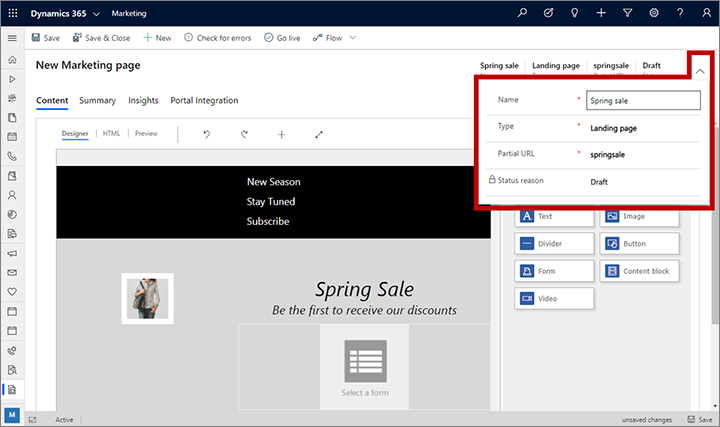
これらの設定が終わったらコマンド バーの 保存 を選択します。
コンテンツをデザインする
テンプレートを選んだ後、Dynamics 365 Customer Insights - Journeys で提供されている他のデジタル コンテンツ デザイナーに似たページ コンテンツ デザイナーが表示されます。 次のように操作します。
コンテンツ>デザイナー タブには、ドラッグ アンド ドロップ、ポイント アンド クリック操作でコンテンツをデザインするために使用するグラフィカル ツールがあります。 コンテンツ>デザイナー>ツールボックス タブからコンテンツ キャンバスに要素をドラッグしてデザインに新しい要素を追加します。 デザインに既に存在するデザイン要素を選び、コンテンツ>デザイナー>プロパティ タブを使用してそのデザイン要素を構成し、スタイル設定します。
キャンバスでデザイン要素を選ぶと、通常は要素のすぐ上にポップアップ ツール バーが表示されます。 提供されるツールは選んだデザイン要素の種類に応じて異なります。 ツール バーには、通常は選んだ要素を移動、コピー、または削除するコマンドがあります。 テキスト要素の場合、ツール バーには、Microsoft Word の場合と同様に基本的なテキスト書式設定を適用するためのコマンドがあります。
基本的なフォント、色、背景でページ全体のスタイルを設定するには、デザイナーでマーケティング ページの背景の任意の場所を選択します。 背景を選択すると、プロパティ タブに一般的なレイアウト オプションが表示されます。
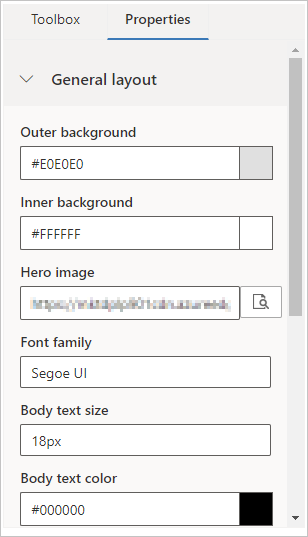
デザイナー>HTML タブを使用して生の HTML を直接編集できます。 これを使用して既存の HTML デザインに貼り付けたり、グラフィカル エディターでサポートされていない方法 (カスタム属性やロジックなど) でコードを微調整したりできます。
重要
ポータルに公開されるマーケティング ページの HTML コードは、adx_webpage ポータル エンティティの adx_copy 属性の最大サイズよりも小さくする必要があります。画像やインポートされたスクリプトは含まれません。 adx_copy 属性の最大サイズよりも大きいデザインを公開しようとすると、エラー メッセージが表示されます。
詳細: デジタル コンテンツのデザイン
マーケティング ページ テンプレートの設定
Dynamics 365 Customer Insights - Journeys には、すぐに開始するのに役立つサンプル テンプレートのコレクションが付属しています。 独自のテンプレートを保存して、独自のビジュアル ID を設定し、それに準拠する新しいページをすばやく作成することもできます。
アウトバウンド マーケティング>マーケティング テンプレート>ページ テンプレートに移動して、すべてのマーケティング ページ テンプレートを表示、編集、作成することができます。 新しいテンプレートを作成するプロセスは、新しいページの作成と似ていますが、最初にテンプレートを選ぶのではなく白紙の状態から開始します。
詳細: 電子メール、ページ、フォーム テンプレートに関する作業
マーケティング ページの展開
マーケティング ページの作成中は下書き状態になるので、Dynamics 365 Customer Insights - Journeys で編集できますが、インターネット上で顧客が利用することはできません。 ページを使用する準備ができたら、ライブに移行を選択して公開する必要があります。 デザインがエラーをチェックされ、パスを提供されて、ポータルに公開されます。 問題が見つかった場合は、エラー メッセージを読み、問題に対処し、やり直します。
コマンド バーで編集を選択して、ライブ ページを編集できます。 ライブ ページは、編集中でもインターネットで使用できます。 編集した後、保存を選択して変更をライブ状態にします。 デザインがエラーをチェックされ、パスを提供されて、更新が公開されます。
Note
ほとんどのマーケティング ページに含まれる埋め込みフォームは、ページとは別にデザインして公開する必要があります。 インポートされたフォームは公開時にページと共に検証されるので、埋め込みフォームが削除または変更されて無効になった場合、編集後のページを公開または保存するときに検証エラーが表示されます。
コマンド バーで停止を選択することで、インターネットからライブ ページを削除できます。
詳細: 公開可能なエンティティをライブに移行して状態を追跡する
ランディング ページと他のマーケティング イニシアチブの統合
マーケティング電子メールにランディング ページへのリンクを含めるには、編集支援 機能を使用してそのページを参照する動的テキスト リンクを (テキスト要素に) 作成するか、ページにリンクするカラフルな行動喚起ボタンを作成する専用のマーケティング ページ要素を追加します。 詳細: 電子メール メッセージに動的コンテンツを追加する と マーケティング ページのフォーム要素
マーケティング ページの送信に対応するトリガーを含む顧客体験を作成して、ページを送信する取引先担当者が送信しない取引先担当者とは異なる扱いを受けるようにします。 これを行うには、体験のデザインにマーケティング ページ タイルを含め、そのタイルを参照するトリガーを配置し、応答方法のロジックを指定します。 マーケティング電子メール メッセージにリンクしているマーケティング ページでトリガーするには、メッセージの電子メール タイルを追加し、マーケティング ページ タイルをそのメッセージの子タイルとして追加します。 詳細: 顧客体験を使用した自動キャンペーンの作成
送信されたデータの表示とページ パフォーマンスの分析
フォーム送信およびページの使用状況とパフォーマンスに関する分析を表示するには:
アウトバウンド マーケティング>インターネット マーケティング>マーケティング ページ に移動して、検索、並べ替え、フィルターのコントロールを使用して、調べるページを探します。
インサイト タブに移動します。
ここでさまざまなタブと表示を調べて、送信を表示し、インサイトを得ます。
詳細: マーケティング活動からインサイトを得るための結果の分析
マーケティング ページの既定とマッチング戦略の構成
管理者は、インスタンスのすべてのマーケティング ページの動作、および受信ページの送信を既存の取引先担当者やリードとマッチングさせる方法を一部制御する設定を選択できます。 詳細: ランディング ページの構成
プライバシー通知
重要
多くの国/地域 (欧州連合を含む) では、ユーザーのコンピューターに Cookie を設定する前に同意を得ることが求められます。 営業を行う市場において、すべての関連する法律や規制を認識し、順守することは組織の責任です。Cookie を設定することへの同意も、それに含まれます。 EU の規制について詳しくは、ec.europa.eu/ipg/basics/legal/cookies/ を参照してください。 Dynamics 365 Customer Insights - Journeys では、Cookie を次のように使用します。
- Customer Insights - Journeys で作成、ホストされるマーケティング ページでは、Cookie を使用して、既知の取引先担当者の事前設定機能を有効にし、取引先担当者がマーケティング ページを開いたときにログに記録します。 Customer Insights - Journeys のページとページ テンプレートには、Cookie に同意を求める機能は含まれていないため、追加する必要があります。 これを行う方法の 1 つは、ページ デザイナーの HTML エディターを使用して、ページの
<head>セクションに JavaScript を追加することです。 独自の JavaScript を開発することも、多数ある無料またはライセンス付きの既製品ソリューションのいずれかを使用することもできます。 また、マーケティング ページで組み込みのプライバシーに関する声明を使用して、Cookie の使用を通知することもできます。ただし、この方法はすべての管轄地域で十分であるとは限りません。なぜなら、サーバーが Cookie を設定することは禁止されないからです。ページの閲覧者に Cookie が使用されることを通知するだけです (この機能の詳細については、ランディング ページの構成 を参照してください)。 詳細: マーケティング ページの作成と展開 - Web サイト機能は Cookie を使用して、追跡スクリプトが配置された Web ページへのアクセスをログに記録します。 Cookie はマーケティング ページ機能と連携して動作し、閲覧者 ID をランディング ページ送信に対応付けて取引先担当者を識別します。 Web サイトで既に Cookie を使用して同期機能が組み込まれている場合は、おそらく Customer Insights - Journeys の Web サイト スクリプトが含まれています。 ただし、Cookie への同期が Web サイトに組み込まれていない場合は、まずそれを追加してから、関連する国/地域の居住者を対象にしたマーケティングを行うページに Web サイト スクリプトを追加する必要があります。 詳細: リンクのクリック数とWebサイト訪問数を登録する
- イベント ポータルでは、取引先担当者がサインインしてイベントに登録できるように、セッション Cookie が使用されます。 詳細: イベント ポータルをセットアップする。 また、ユーザーの言語を保存する Cookie を使用します。